word文档如何转成pdf?以下内容主要是在电子数码产品中针对遇上Word如何转成PDF等问题,我们该怎么处理呢。下面一起来好好了解吧,希望能帮你解决到相关问题。
word文档如何转成pdf
操作步骤如下:
步骤1:打开WPS office中任意一篇已经保存好的word文档,接着点击左上角的“文件”;
步骤2:在“文件”下拉的左侧菜单栏中,选择点击“输出位PDF”功能,等待转换成功之后保存即可。
Word如何转成PDF
步骤一:打开word,在上方工具栏点击【文件】,在左侧选项卡中点击【导出】,选择【创建PDF/XPS】后设置保存位置,设置好后检查【保存类型】为PDF,最后点击【发布】,在保存的位置就生成了一个PDF文件;
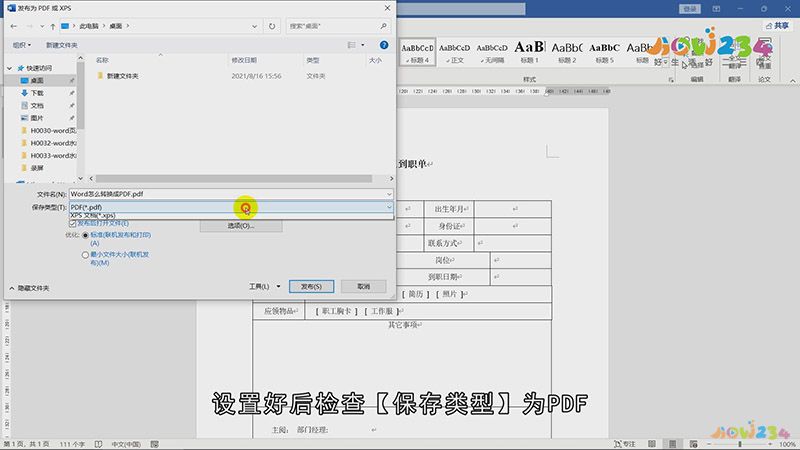
步骤二:或者打开word后点击【文件】,直接选择左侧选项卡中的【导出为PDF】,设置【输出目录】后等待即可;
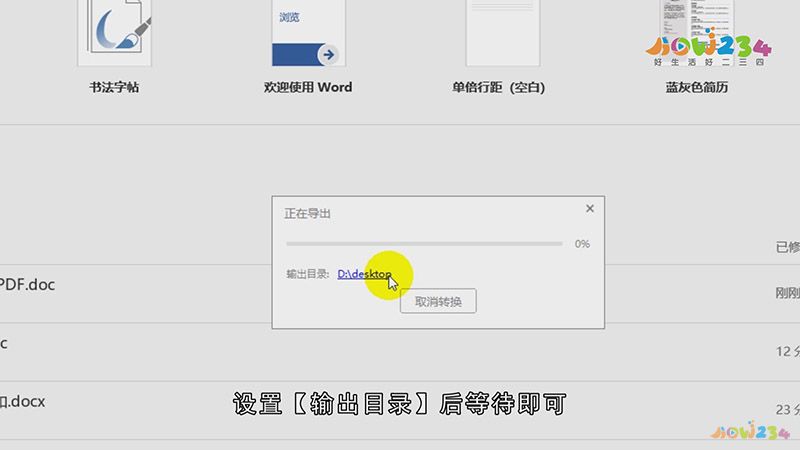
总结
本图文教程演示机型:华硕天选2,适用系统:Windows10 专业版,软件版本:Microsoft Word 2021;以上就是关于Word如何转成PDF的全部内容,希望本文的介绍能帮你解决到相关问题,如还需了解其他信息,请关注本站其他相关信息。
